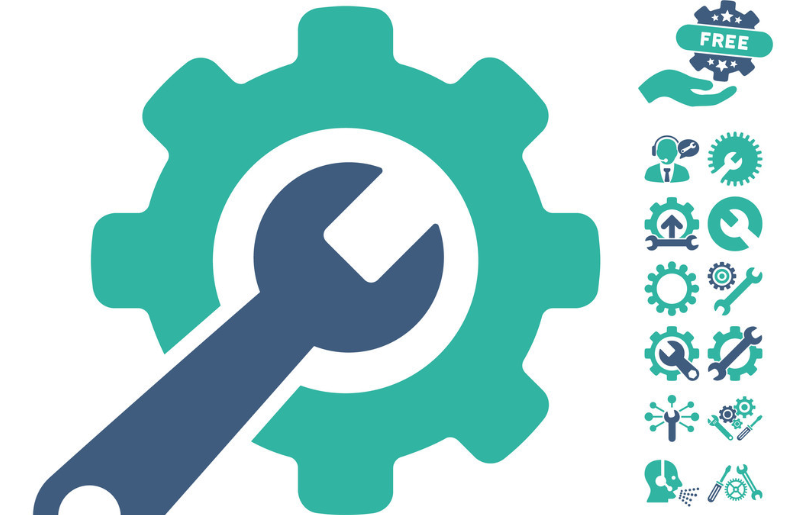快速导航
阿里云盘如何在电脑上传文件
2021-03-12 15:38:46来源:兔叽下载站编辑:kingguard
阿里云盘软件非常的好用,用户们可以上传各种照片、视频、文件哦。最近有一些朋友咨询小编阿里云盘如何在电脑上传文件,下面小编就告诉大家电脑上传文件方法讲解,有需要的朋友可以来兔叽下载站了解一下。
阿里云盘如何在电脑上传文件
1、由于目前阿里云盘PC版还未推出,只能通过网页版上传文件,打开阿里云盘网页版https://www.aliyundrive.com/sign/in>>
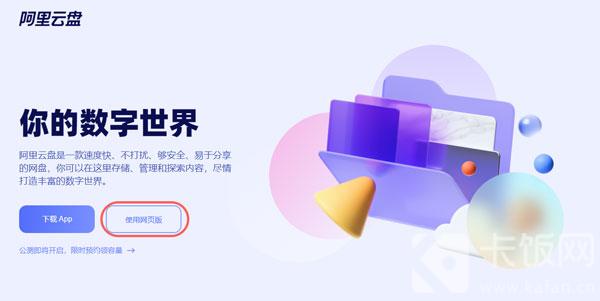
2、可以通过短信验证码、账户密码、扫码登录等三种方式登录;
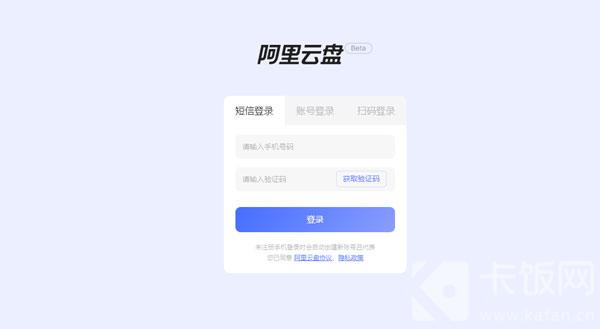
3、登录成功后,进入网盘应用中,点击右上角的【新建】上传文件;
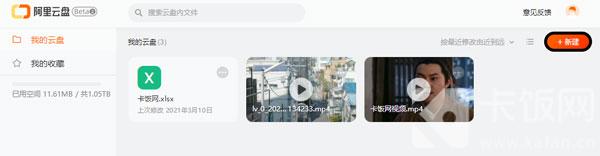
4、选择需要上传的文件类型,以上传文件为例,点击【上传文件】;

5、在弹出的窗口中选择需要上传的文件,在右下角窗口中等待文件上传完成;
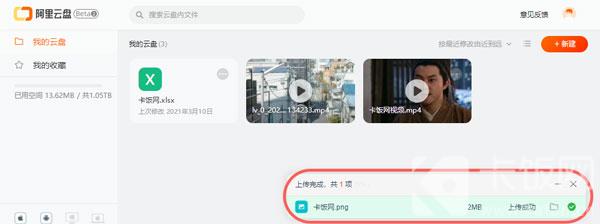
6、上传完成后,重新刷新页面,即可查看到自己上传的文件。
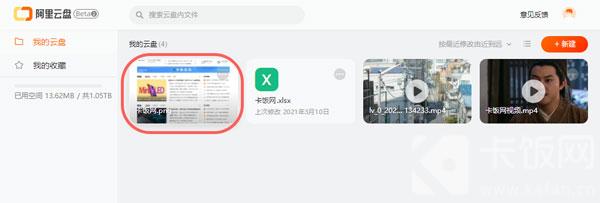
以上就是小编为大家带来的阿里云盘怎么在电脑上传文件-阿里云盘电脑上传文件教程,想要获得更多相关的软件教程敬请关注兔叽下载站。
相关资讯
更多>推荐下载
-

智猪司机端
办公学习 | 83.61MB | 2025-12-07
进入 -

不做手机控
系统工具 | 11.65MB | 2025-12-07
进入 -

MuvizEdge
影音播放 | 8.5MB | 2025-12-07
进入 -

存知己寄存(行李寄存)
生活实用 | 57Mb | 2025-12-07
进入 -

君语电话
系统工具 | 21.91MB | 2025-12-06
进入 -

我的番茄
系统工具 | 29.3 MB | 2025-12-06
进入 -

摆渡狗工程智慧工地V0.0.11 安卓版
生活实用 | 9.23MB | 2025-12-05
进入 -

爱逛主播端
网上购物 | 49.37M | 2025-12-05
进入 -

哈密瓜视频
摄影图像 | 33.12MB | 2025-12-05
进入 -

多闪app(多闪小视频)V1.5.9 安卓版
影音播放 | 71.97MB | 2025-12-05
进入
推荐专题
- 工具
- 功能强大的系统工具软件